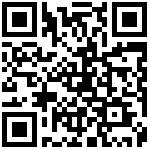1 概述
级链接可以实现:钻取另一张报表,链接流程表单、数智大屏,打开一个网页,结合传参实现联动等等。其应用范围广,功能丰富,能够实现很多业务场景。
2 功能入口
超链接的配置方式有三种:
1)选择工具栏中的[插入>超链接],如下图: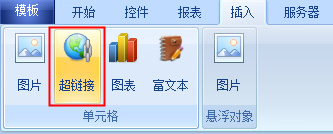
2)单元格右键选择“超链接”选项配置,如下图: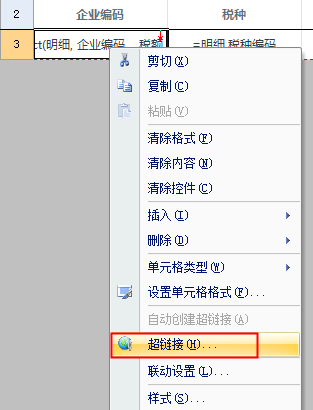
3)选中单元格,通过单元格属性中的“超链接”配置项进行配置,如下图: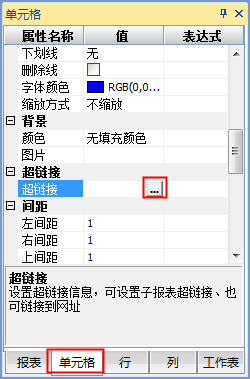
3 功能介绍
3.1 链接类型
超链接支持报表/单元格表单、跨设备表单、流程表单、透视分模型等10几种链接类型,可以是不同类型的模板,也可以是系统页面,还能链接到某个网址。如下图: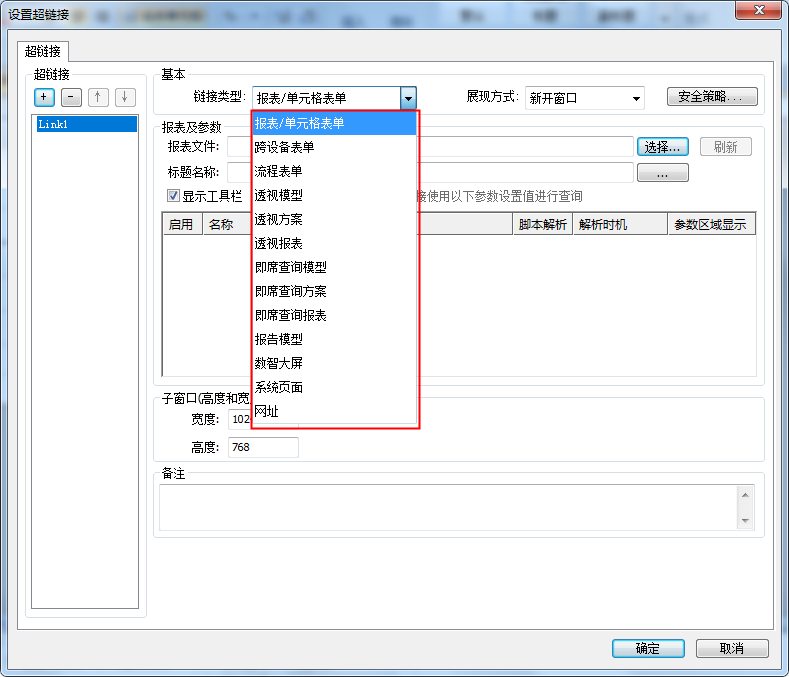
3.2 链接传递参数
模板之间的链接过程中,可以有参数,当然,也可以没有参数。但是,由于需要在模板之间传递信息,所以,普遍都会涉及到参数的传递。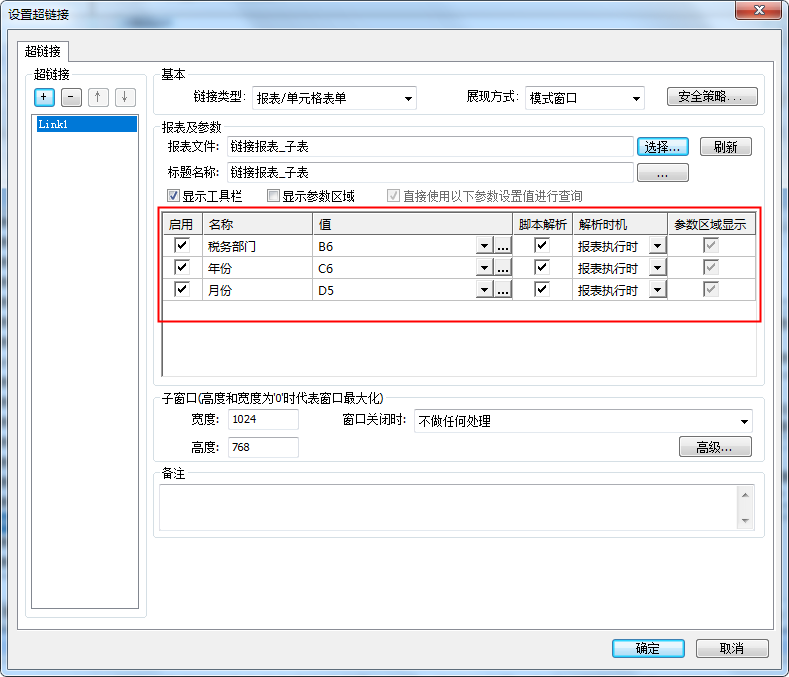
1)列出的参数来自目标模板
(1)在链接配置窗体中列出的链接目标模板的参数中,包括了目标模板的“非参数变量”。所谓“非参数变量”,是一种叫法,其实也可以叫做“被隐藏的参数”,是因为模板模板在定义这些参数的时候没有勾选“报表查看时,在参数区域显示”: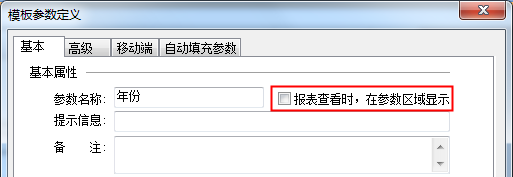
(2)对于链接目标模板中必填的参数,在链接中必须要给该参数传递值。如果只是启用了该参数,但是仍旧没有填写具体值,那么,运行时仍旧会提示错误。
2)参数的值,可以是常量,也可以是变量或表达式:
(1)如果参数的值是变量或表达式,那么,“脚本解析”必须勾选。
(3)如果勾选“脚本解析”,需要考虑“解析时机”:
“解析时机”包括两种:报表执行时、实时。
尽量使用“报表执行时”,只不过,在某些场合,主要是需要采用客户端交互的值作为参数的时候,要用“实时”,例如图表联动的时候。
3.3 目标模板个性化
下图红色框中的功能是针对模板模板的个性化设置。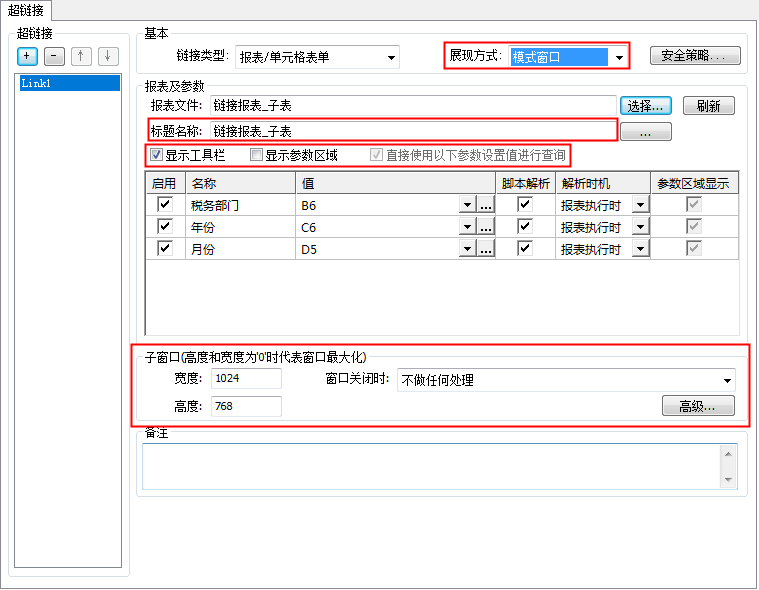
1)展现方式
支持三种方式:当前窗口、新开窗口、模式窗口,我一般都选择“模式窗口”,因为这样比较清晰,且模式窗口是用层来实现的,不涉及弹出窗口类的问题。
2)显示工具栏
目标模板页面是否需要出现工具栏?一般都是需要的。除非目标模板是用来只读查看的场景下,部分需求会不需要使用工具栏。
3)显示参数区域
是否在模板模板中进行参数交互?一般不需要,但是也有可能需要。例如,进入模板模板后,您还可以继续通过参数进行交互过滤。
如果勾选了本选项,还可以在为逐个参数设置是否显示在目标模板的参数区域中,所设置的粒度可以更加细。
4)直接使用以下参数设置值查询
如果参数区域不显示,那么,这个选项肯定是必选的。
这个选项不勾选,是当进入模板模板后,您还没有打算直接看模板的执行结果的时候,一般是想再做下参数交互吧。
5)标题名称
目标模板窗体上的标题(Caption),这个功能很有价值的,但是一般人都熟视无睹。
由于可以传递表达式,所以,作为目标模板窗体的提示信息是很好的选择。
6)子窗口
可以为目标模板窗体配置窗口宽度和高度,以及窗口关闭时的处理方式:不做任何处理、子窗口关闭时,自动刷新父窗口。
3.4 多链接配置和使用
超链接最常用的是在工作表的单元格上创建。右键单元格,执行“超链接”菜单项即可。
不要以为一个单元格只能建立一个超链接,可以建很多个,如上图左侧的区域对应的功能。
上面讲解过,一个单元格可以设置多条链接。
实际使用的时候,选择哪一个执行呢?
正因为有选择的需求,所以需要定义多个链接。什么样的选择需求呢?例如,A用户点击的时候链接至LINK-A,B用户点击的时候链接至LINK-B。
那如何配置选择呢?在单元格的属性页中的“超链接”属性中进行配置,如下图: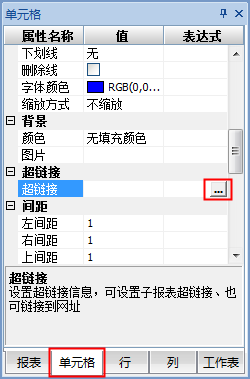
点击上图属性表达式中的按钮,出现配置界面,如下图: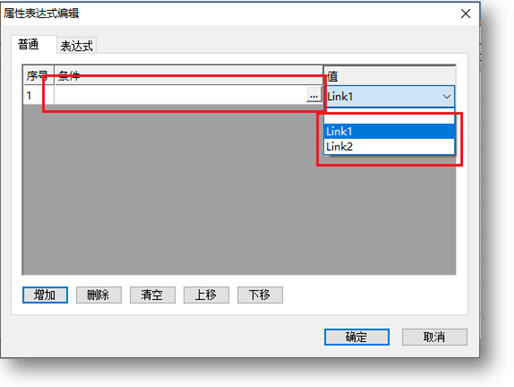
不同的条件选择不同的链接,这是很灵活的实现方法。
最后编辑:fancy 更新时间:2025-12-08 15:15
 扫码关注网盛数新公众号,获取更多帮助资料
扫码关注网盛数新公众号,获取更多帮助资料